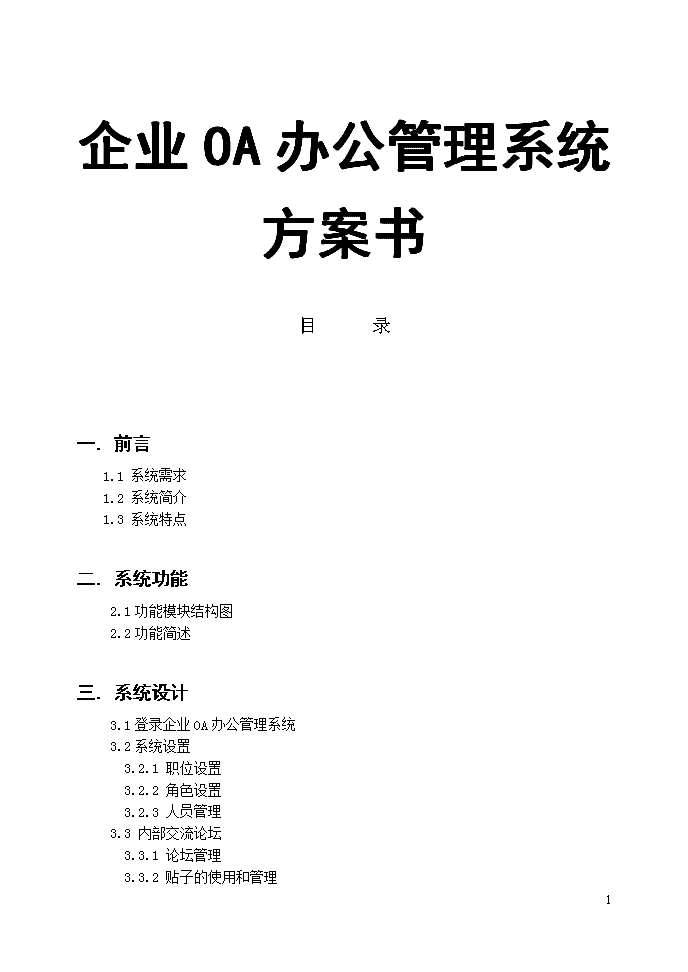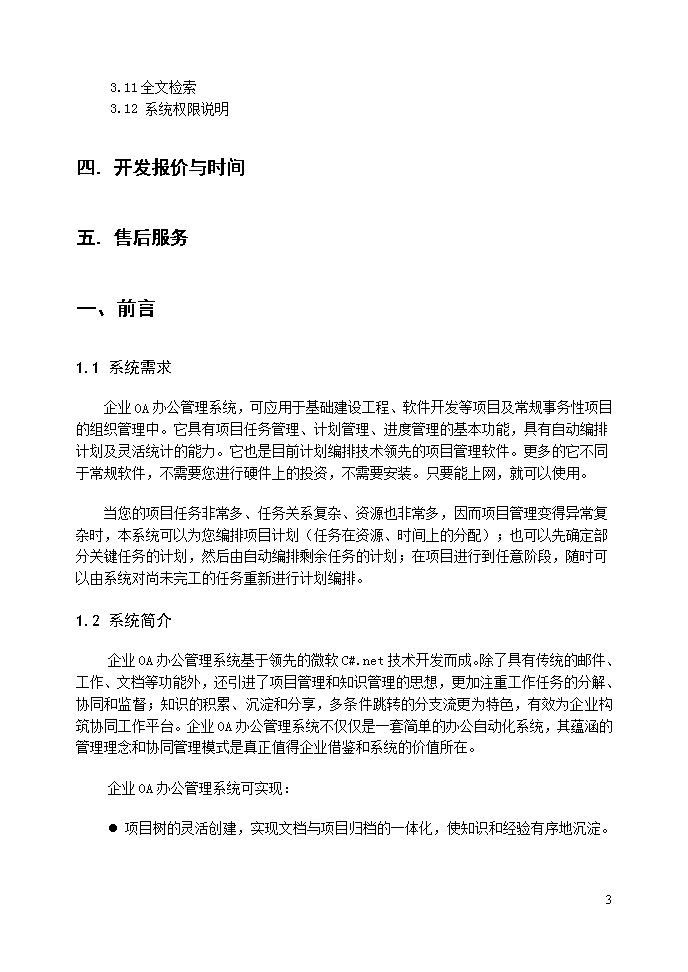- 110.50 KB
- 2022-04-22 11:41:25 发布
- 1、本文档共5页,可阅读全部内容。
- 2、本文档内容版权归属内容提供方,所产生的收益全部归内容提供方所有。如果您对本文有版权争议,可选择认领,认领后既往收益都归您。
- 3、本文档由用户上传,本站不保证质量和数量令人满意,可能有诸多瑕疵,付费之前,请仔细先通过免费阅读内容等途径辨别内容交易风险。如存在严重挂羊头卖狗肉之情形,可联系本站下载客服投诉处理。
- 文档侵权举报电话:19940600175。
'企业OA办公管理系统方案书目 录一.前言1.1系统需求1.2系统简介1.3系统特点二.系统功能2.1功能模块结构图2.2功能简述三.系统设计3.1登录企业OA办公管理系统3.2系统设置3.2.1职位设置3.2.2角色设置3.2.3人员管理3.3内部交流论坛3.3.1论坛管理3.3.2贴子的使用和管理24
3.4客户管理3.4.1用户视角和权限3.4.2添加客户3.4.3添加客户接触记录3.4.4我的协同客户3.4.5客户查询3.5我的联系人3.5.1添加联系人(员工联系人、客户联系人)3.5.2添加联系人(自定义联系人)3.5.3删除联系人3.5.4修改联系人3.6我的任务3.6.1概念3.6.2查看任务3.6.3新建任务3.6.4查看其他人员的任务3.7我的邮件3.7.1收件箱3.7.2发件箱3.7.3废件箱3.7.4撰写新邮件3.8短信管理3.8.1我的消息3.8.2已发送消息3.8.3写新消息3.8.4短消息设置3.9我的文档3.10项目管理3.10.1撰写邮件3.10.2投递文档3.10.3项目管理3.10.4显示组员3.10.5权限管理3.10.6目录管理3.10.7订阅项目3.10.8项目移动24
3.11全文检索3.12系统权限说明四.开发报价与时间五.售后服务一、前言1.1系统需求企业OA办公管理系统,可应用于基础建设工程、软件开发等项目及常规事务性项目的组织管理中。它具有项目任务管理、计划管理、进度管理的基本功能,具有自动编排计划及灵活统计的能力。它也是目前计划编排技术领先的项目管理软件。更多的它不同于常规软件,不需要您进行硬件上的投资,不需要安装。只要能上网,就可以使用。当您的项目任务非常多、任务关系复杂、资源也非常多,因而项目管理变得异常复杂时,本系统可以为您编排项目计划(任务在资源、时间上的分配);也可以先确定部分关键任务的计划,然后由自动编排剩余任务的计划;在项目进行到任意阶段,随时可以由系统对尚未完工的任务重新进行计划编排。1.2系统简介企业OA办公管理系统基于领先的微软C#.net技术开发而成。除了具有传统的邮件、工作、文档等功能外,还引进了项目管理和知识管理的思想,更加注重工作任务的分解、协同和监督;知识的积累、沉淀和分享,多条件跳转的分支流更为特色,有效为企业构筑协同工作平台。企业OA办公管理系统不仅仅是一套简单的办公自动化系统,其蕴涵的管理理念和协同管理模式是真正值得企业借鉴和系统的价值所在。企业OA办公管理系统可实现:l 项目树的灵活创建,实现文档与项目归档的一体化,使知识和经验有序地沉淀。24
l 通过邮件、公告、论坛、消息等信息平台将沟通成本降到最低,建立快速反应机制。l 事务流转的自动化,审批的电子化,提高工作效率。l 任务的发起、协同和确认,创造协同工作的氛围。l 全文检索引擎,方便搜索信息和资料。l 与VPN产品的结合,支持远程办公、分布式办公与移动办公。企业OA办公管理系统可有效解决:l 传统办公事务工作的繁琐、重复劳动和检索不便。l 信息流转不畅通造成的高沟通成本,低响应速度。l 任务分配的不明确,缺少协作和反馈。l 员工的经验和知识缺乏积累和共享不能使企业迅速提升。l 人员流动对企业造成的损失。l 缺乏依据造成领导层的决策困难。1.3系统特点l 完全基于浏览器界面,客户端只需安装IE浏览器,操作简单、方便,只要懂上网便能很快学会使用该软件。l 系统基于B/S结构,客户端零管理,避免了C/S系统维护的烦琐,降低维护成本。l 细分的权限管理,可满足用户不同的权限管理要求。l 灵活的配置,可方便自定义工作表单、环节和流程。l 系统将身份认证、权限分配及USB硬件加密认证有机结合起来,保证系统运行的安全性。l 良好的系统开放性和可扩展性,为企业轻松架构Internet应用。二、系统功能24
2.1功能模块结构图项目管理系统我的桌面项目管理交流论坛我的联系人我的任务我的邮件客户管理我的文档系统设置类短信管理2.2功能简述l 我的桌面n我的任务:今天未完成任务列表n我的邮件:最新收到的邮件列表n我的文档:最新归档的项目文档n我的审批:待我审批的项目文档n全文检索:对系统中项目文档的全文检索,并有权限过滤机制 l 系统设置各类接点:系统的权限中心和配置中心n人员管理:系统账户;由系统管理员添加、修改;可以定义新增、离职、调职还可自定义查询n职位管理:组织内的职位结构树,是权限的基本结构n角色管理:权力的集合,可以自由定义。系统默认的有组长、组员和系统成员。n修改口令:成员修改自己的口令(系统管理员在成员模块中修改口令)24
l 交流论坛:包括公告和各版块BBS;有BBS管理权可以添加桌面公告和版块公告,版主可以自由添加版块和版块公告。BBS的功能同常见的,但无须登录;l客户管理(客户接触点的管理)n我的客户:显示由我负责的客户信息,并添加接触纪录(电话、拜访等)n查询、统计:客户资料的统计和分析,销售人员的业绩管理l我的联系人n公司内部联系人:系统成员列表中获得n公司外部联系人:等同于公司客户的联系人n自定义联系人:管理私人的联系人l我的任务:(含任务协同、任务指派、任务查询)n待完成任务:显示今日往后的未完成任务,并对任务操作,如新建、取消、完成、接受 n未完成任务:显示今日以前的未完成任务n已完成任务:显示完成的任务n我的发起任务:显示所有我发起的任务,其中包括我仅发起而不执行的指派任务n订阅/查询任务:显示我不参加的任务,查询他人的任务l 我的邮件n收件箱:我收到的邮件,全部显示n发件箱:我曾经发送的邮件,全部显示n废件箱:我删除的收到过的的邮件n撰写新邮件:可以有项目属性,并可归档24
l 我的文档n已归档:我可以查看的已归档项目文档 n待审批:正等待我审批的项目文档;审批权包括角色指定,或是项目组长。l 项目管理:项目树的管理,每人看到自己参与的项目内容或权限赋予的内容n投递文档:对该项目投递相关的文档n撰写邮件:对该项目组成员发送邮件n项目管理:项目的创建、删除、修改、移动n成员管理:项目成员的添加、删除;组长的标记;组员权限的变更n项目订阅:显示我关心的项目内容(本人并不是项目成员,但有权查看)n目录管理:创建项目文档库,并有严格权限限制,文档目录可扩展l 短信管理:n站内短信:系统内的消息机制n站外手机短讯:发送多个附加手机号码(需要手机短讯设备或接口)三、系统设计3.1登录企业OA办公管理系统当用户链接到本站点后,将首先被要求输入“用户名”和登录“密码”:当用户输入“用户名”和登录“密码”,此时系统将检查输入的“用户名”和登录“密码”或加密硬件是否正确,如果输入正确,将进入系统的主界面(个人桌面)。此首页(个人桌面)页面中,显示与当前操作员有关的文档、任务、邮件、审批等最新的相关信息,点击相关按钮即可进入下一级操作。24
3.2系统设置系统管理是为企业OA办公管理系统的正常运行提供管理功能,首次运行系统后,首先要通过系统配置管理功能建立起组织机构的管理体系结构。以管理员身份进入系统后,会有人员管理、职位管理、角色管理等接点,当然,这些接点可以利用权限使一般人员可见:3.2.1职位设置职位设置是根据公司现有的组织机构图来构建职位的目录树,将相应的成员添加进去并赋予每个职位相应的权限。可以对该职位进行创建下级职位、修改、删除、移动等操作。此时可以进行该职位下的员工的调职、离职及增加员工的操作,同时可以以站内短信的方式进行提醒。每一职位员工对应有职级(在流程定义时可以灵活使用),在每一职位可以批量定义修改该职位中员工的职级。权限管理的操作:(该处权限管理是对于某职位进行的,所有该职位下的成员会分别拥有该职位的所有权限)删除权限,在该权限前打勾,按“删除按钮”即可删除;增加权限。3.2.2角色设置角色中的成员继承角色的权力,角色与角色没有上下级关系,他们是平行的。通过角色赋予权力,是指按职位或项目的分类来赋予权限而不能实现时,采取的另一种方式,如:系统管理员、资料备份员等,他们既要属于某一职位,又要拥有该职位外的一些特殊权限。在本系统中,还有一些默认的权限,是全体人员都应该有的,如可以看到我的邮件、我的文档、我的任务、我的联系人等目录树;该系统安装完成后有一个系统默认角色,任何新成员都将被自动加入到该角色中,避免了权限分配时的重复劳动。可以进行创建、删除和修改角色的操作。权限管理的操作和职位权限管理相同。角色成员的添加:24
所有新增用户都默认成为“系统默认角色”成员。如果角色下有成员,您在单击该角色时会在角色成员项里自动显示出来,如果没有,单击非成员选项,这时会显示出公司的所有员工,选择需要的,加入角色就可以了。3.2.3人员管理当员工离开公司、员工调岗,对员工的信息进行修改时操作该选项,并有提醒功能。3.3内部交流论坛BBS是企业OA办公管理系统系统中信息发布的管理中心,也是领导、员工之间进行信息共享和交互的平台。拥有BBS管理权限的用户可以自由添加,删除,修改论坛分类,也可以管理分类下面的板块。如果需要发布公告类的信息,可以选择在系统桌面提示,这样任何用户只要登陆系统就可以看到该信息,使得信息发布变得简单快捷和方便。BBS的结构是:分类à板块à贴子3.3.1论坛管理3.3.1.1论坛管理权限的分配管理员可以在职位或角色中赋予某人员BBS的管理权限。3.3.1.2论坛分类管理对BBS分类的管理:包括添加分类、删除分类、编辑分类。3.3.1.3板块管理以下界面为对版块的基本管理:包括添加版块,删除版块,编辑版块。“反馈”是版块。3.3.1.4版主的设定选择版主。版主拥有对该版的删贴、发布板块公告的权利。24
BBS的板块有公共和私有之分。公共的板块是任何登陆本系统的用户都能看到的,私有的板块则只有指定的成员能够进入。可以对私有板块的成员进行编辑,只有选择的用户在进入BBS的时候才会看到这个板块。3.3.2贴子的使用和管理l发送新贴l 公告(点击查看具体内容)l贴子列表(点击查看具体内容)l贴子状态提示。3.3.2.1发送新贴如果用户是具有BBS管理权限的用户,则会出现系统公告的选择框,选中后可以选择是否在桌面上提醒,如果选择桌面提醒则在系统顶部该主题就会加入滚动条中,点击进入具体内容页(如果从桌面顶部查看公告则无法识别该用户的任何有关BBS的权限)如果发送者是本版的版主,则会出现板块公告的选择框,选中后该贴子的标题就会出现在论坛该板块的板块公告滚条中。在发贴的时候可以选择上传文件,系统能识别的文件类型是:图片类型RM、AVI、MPG、SWF等常用类型,如果非以上文件类型请在上传的时候文件类型选择其他,不然会导致贴子显示不正常。3.3.2.2删除贴子当用户拥有版主或者BBS管理员权限,那么用户可以删除任何贴子(包括其他人员发布的贴子)。如果用户是该贴的发布者那么该用户同样拥有删除此贴的权利。删除贴子将同时删除与该贴绑定的上传文件。3.3.2.3移动贴子版主或者BBS管理员以及贴子发布者都可以对贴子进行转移(板块之间的转移)。24
3.4客户管理客户管理模块的作用是记录公司客户情况和对客户的走访跟踪记录,包括客户类别、客户等级、走访意图、费用记录统计等。是公司记录管理客户信息,查询统计客户情况的平台。1:用户观察的视角(包括自己和自己的下属)2:操作按钮(添加客户、添加联系人、添加接触情况)3:客户名称(点击查看具体情况)4:销售状态(点击查看客户跟踪记录)5:用户参与的协同客户3.4.1用户视角和权限进入客户管理模块,用户可以选择不同的视角来观察客户情况,可以选择的视角包括自己和自己的下属,当在选择框选择视角的时候,您的操作权限也就相应的会做改变。只有当视角是用户自身的时候才有最完整的操作权限,当选择下属视角的时候,则操作权限就会受限,用户将只能查看客户情况和改变该客户的添加人,其他操作将无法执行。3.4.2添加客户在添加客户界面进行客户基本信息的录入,其中“添加人员”是根据登陆用户身份自动添加的不能更改,如要更改可以由上级领导进行更改。点击“查看全部”查看该客户的所有联系人,并指定主要联系人。如果要给当前客户添加联系人,请在“客户名称”中选择“当前客户”,如果要将该联系人设为该客户的主要联系人,选中“设为主联络人”。这样在联系人列表中就会出现添加的联系人,选中前面的单选钮确定客户的主要联系人。选择的联系人的姓名就出现在主要联系人中,也可以随时更换。3.4.3添加客户接触记录添加客户接触记录可以通过以下两种方法:24
l 选中客户后点击右上角的“添加接触情况”。l 点击客户的链接,在底部有个“添加接触”按钮。当通过第一种方式添加客户接触记录的,那么选中的客户会默认出现在客户名称选择框中:如果是通过第二种方式进入得,那么选择框中默认出现的是您的第一个客户,可以通过在后面的查询输入框中输入您需要选择的客户关键词进行查询。在页面底部会显示该客户的历史接触记录。3.4.4我的协同客户当作为别人接触客户记录的协同人的时候,该客户就会出现在“我的协同客户”中。当您点击客户名称的时候,会弹出警告框,表示您无权查看,因为您是协同人,无权查看客户信息。点击“目前状态”的时候就会出现历史接触情况。3.4.5客户查询在客户页面上面有“查询按钮”,下拉列表中选择添加条件字段,在后面的文本框中输入相关字符串,点击“添加条件”按钮,条件进入下面的文本框,可以反复添加和删除。点击“查询”可以得到查询结果。3.5我的联系人我的联系人模块实现对用户常用联系人进行管理的功能,并且与系统紧密集成,联系人分为三类,分别是员工联系人、客户联系人、自定义联系人。3.5.1添加联系人(员工联系人、客户联系人)联系人的类别:联系人模块与系统其他模块集成,联系人来自系统三个方面:首先是公司员工(所有使用该系统的用户账号)、客户联系人(客户模块中由该用户添加客户的联系人)、自定义联系人。通过在选择框中选取不同类别的联系人类别来分别添加联系人到用户不同的联系人类别中。添加操作(仅用于“公司员工”和“客户联系人”添加界面中):当选中了联系人后进行添加操作,完成后该联系人就被添加到用户的联系人列表中了。24
人员选择框:灰色的选择框表示该人员已经在您的联系人列表中了,无法重复加入。可选选择框表示该人员目前还不在您的联系人列表中,可以进行添加操作。3.5.2添加联系人(自定义联系人)填完需要的资料后,点击“确认”就完成了“自定义”联系人的添加。自定义联系人并不属于任何其他模块,所以它可以自由地删除和添加。3.5.3删除联系人在“员工联系人”和“客户联系人”类别的联系人列表中点击“删除”,则仅仅从您的联系人列表中将其删除而没有彻底删除该联系人的原始信息,因为它与其它模块关联。如果您在“自定义联系人”类别的联系人列表中“删除”联系人则会将此联系人的原始信息一并删除,因为它不属于其他模块。3.5.4修改联系人“员工联系人”和“客户联系人”的信息是无法在联系人列表中更改的,只有自定义联系人的内容可以更改。单击“自定义联系人”的名字就会进入修改自定义联系人的界面,修改完信息后“确认”修改。3.6我的任务任务模块提供了一个协同工作的平台,通过这个平台,每个可以安排自己的个人计划,并可以发起协同任务,使多人共同去完成一个任务,并提供任务反馈交流平台及短消息平台,使每个人任务的接受状态以及在完成任务过程中的反馈能以最快的方式在任务小组中传递,大大提升任务完成的效率。3.6.1概念独占任务:该任务在执行时,具有时间和执行人唯一性,简单来说,就是在一个时间段一个人只能安排一件独占任务。24
限时任务:由发起人制定最后截止时间,在最后截止日期前未完成的话,系统都会提醒用户。此任务没有时间和执行人唯一性的限制,即一个时间段一个人可以从事多个限时任务。(注:限时任务不会现在图示中)。发起人:创建任务的人员。协同人:任务的协同完成人员。待定:任务处于未确认状态,即并非所有的协同人都确认。待办:所有的协同人员已经接受任务,此时处于待办状态。完成:此任务已经被完成。任务的权限描述:任务发起人可以进行任务的删除、完成操作,任务协同人则只能进行接受,取消操作。3.6.2查看任务首先进入的是“待完成”页面,此页面将会显示到今天为止还没有完成的任务列表,包括任务的的执行时间、内容、状态等信息,点击“内容”,将弹出一个新窗口,显示任务详细的信息。任务评论栏位可以填写您对此任务的一些意见和看法,这些信息将会立刻反馈至其它任务小组人员的此页面上。“未完成”,将显示出今天为止,在计划时间内没有完成的任务“已完成”,将显示出所有完成的任务“我的订阅”,将显示出所有我所订阅的任务列表“我的发起”,所有该帐户发起的任务,包括执行人是其他人的我指派给别人的任务。3.6.3新建任务24
在任务新增窗口的右边有一个执行人任务图示列表,默认显示的是本人本日的独占任务情况,通过这张图,您可以方便的查看到有哪些时间段处于空闲状态,以方便进行任务安排。如果您想在其它日期安排任务,可以点击如下按钮,则会显示一个日历控件,您可以方便的在上面进行日期选择。当选择完成后,右边的图示也会跟着变化。在选择完任务的起始时间后,您将会看到下面有两个复选框,一个是“全天事件”,一个是“循环此时段”,下面来解决一下两个选项的意义:全天事件:顾名思义,是指一天的全部时间全部用来做这个任务。所以,当这个框被选中后,则不会出现时间段选择列表。循环此时段:默认没有选择时,如果是多天任务,系统将会从开始时间算起,一直到结束天的结束时间,中间的时间全部归属于这个任务,但如果选中这个框以后,则只把这些天的开始时间至结束时间内的时间归属于此任务。3.6.4查看其他人员的任务在任务列表的右上部分,有一个下拉列表,用来查看其它人(要有相应的权限访问)的任务列表,如果您在此列表中选择了其它人,这个时候用于任务的操作按钮不可操作,只有“周览”,“订阅”两个按钮可操作。订阅:设置自己关注的任务,在自己的订阅栏中将会显示,可以方便的对任务的状态进行跟踪。周览:以周的视图来查看任务的安排状态,用于总体分析,统计。任务的协同:当您位于任务的协同人状态时,登入任务主页,任务将以背景浅蓝作为提示3.7我的邮件邮件是用于网络时代协同工作的重要工具,主要应用于企业级的通讯、协作、Internet/Intranet实现。使用系统的邮件模块可以方便员工之间的沟通,提高工作效率。系统自动为每个员工提供了一个内部邮箱,邮箱预置了三个邮件夹(收件夹、发件夹、垃圾夹),每个邮件夹都可以对邮件进行排序,方便于邮件的精确定位。邮件模块共包括“收件箱”、“发件箱”、“废件箱”、“撰写新邮件”四个主功能模块.24
3.7.1收件箱 这里将显示您收到的所有邮件,按照时间的先后顺序依次排列,最新接收的邮件将显示在最上面,点击栏目名称将按照此栏目进行排序,再次点击将按相反方向进行排序(▲▼表示升序和倒序),栏目名称位置将在下面图中以红色圆圈标识。页面将显示邮件的具体内容,包括收件人、发件人、抄送人、密抄人、所属项目、邮件标题及内容等,如果此邮件附带附件的话,将会依次在附件位置分行显示,点击附件,将会弹出是否下载对话框,提示是否下载.在邮件内容的下方,分别放有“回复”,“转发”,“返回”,“删除”,“归档”按钮,五个按钮的功能分别如下:回复:对发件人进行邮件回复转发:将此邮件转发给其它人删除:删除此邮件返回:返回邮件列表归档:将邮件归档至某个项目,点击归档按钮后,将会弹出项目选择窗口,在弹出窗口中双击所要归档至的项目,则会弹出窗口“您确认吗?”,点击确定按钮,系统将会把此邮件归档到选定项目中。3.7.2发件箱这里将存放您已发送过邮件的副本,可以方便地进行历史邮件的查询、排序,功能同收件箱。3.7.3废件箱这里将存放删除过的邮件,以便以后再恢复。如果想彻底删除邮件,请在此箱中再进行删除操作,就可以彻底删除该邮件。其它功能同发件箱。3.7.4撰写新邮件24
双击的人员名称,就可以将此员工添加至收件人文本框中,也可以多选。当选择结束后,请点击“确定”按钮,在相应文本框中将会出现刚才所选择的人员。这样就完成了人员的选择。在下方提供了四个附件上传按钮,可以方便的添加附件,附件数量不限。注意:在选择完附件后,请点击“添加按钮”,稍等片刻附件便会在后边的文本框中出现,此时附件被附加至此邮件。在完成收件人的选择、邮件内容的撰写、附件的添加后,点击“发送”按钮,则会弹出对话框“发送成功!”,表示此邮件已经发送成功。另:界面上方,提供“全选”,“取消”,“删除”三个功能按钮及一个“移动至”下拉列表全选:选中当前页的所有邮件取消:取消当前的选择删除:删除所选中的邮件移动至:将选中邮件移动至选择邮箱3.8短信管理短信模块为用户提供了一个便利、快捷的交流功能,并且接合其它模块实现了非常强大的提醒、催办功能。 按照短信方式来讲可以分为两种:一种是站内短信,另一种是手机短信(需接合相应的设备实现),本系统分别提供这两种方式,大大方便了信息的传递。3.8.1我的消息我的消息是指所有我接收的消息,以列表形式呈现出来,其中包括发送者、内容、短讯类型、是否已读、发送时间这几个选项。3.8.2已发送消息这里存放自己发送消息的历史记录。3.8.3写新消息24
这里提供一个发送消息的界面,发送内容中请填入您所想发送的内容,点击”选择人员”按钮,将会弹出人员选择对话框,如果想给某个用户发送站内短讯,请将此用户加入到站内短讯框中,如果是手机短讯,则将他加入至手机短讯框中。如果希望给其它用户发送手机短讯时,请在”附加手机号码”栏中依次填入需要发送至的手机号码,其中多个号码间用”,”相隔。点击确定,将会被排入发送阵列,我们的短消息发送系统将会处理你的请求。3.8.4短消息设置这个界面中可以设置提醒时间,及提醒方式。提醒时间:系统检测短消息的周期,根据实际情况可以自行调整(例如:希望信息的反馈快一些,则可将此时间设置短一些)提醒方式:系统的默认提醒方式(“弹出窗口”),也可以更改为”闪烁图标”方式根据在线人员的详细统计,您可以方便的定位某个栏目的访问量及查看某用户的在线状态,并且可以点击上图中的用户名直接进行短消息的发送,这里将为您提供一个更快捷的交流方式,也更体现了本系统中的Communication特点。3.9我的文档已归档:指登陆者在所有项目、目录中能查看的文档的汇总(包括订阅文档)。待审批:指登陆者在所有项目、目录中能审批的文档的汇总。在待审批,可以完成不同项目中的批量审批,批量删除(非物理删除)。批量审批:选种要审批通过的文档(可以多选),点击上面的审批文档按钮。批量删除:选种要丢弃的文档(可以多选),点击上面的丢弃文档按钮。注意:全部选择和全部取消只能选中本页的条目,是一个快速选择按钮。3.10项目管理24
项目管理是企业OA办公管理系统的重要组成部分,它是一棵项目树,可以一直延展。一个项目可以包括一个或多个子项目和子目录,同时也拥有其父接点。“公司”是项目树的根。下面部分,对项目目录的管理使用操作做一个详细的说明。以“公司”下面的“网站建设”项目为例,左边是接点树,右边主要部分是该项目相关的三部分:项目文档区,所属该项目的邮件区和待批文档区(对于所在帐号有该项目审批权,待批文档可见)。右上部分是对该项目的说明和操作区。其中后继任务是指它的子项目,上级项目是父项目,上级负责人是父项目的负责人。项目负责人是该项目的组长。3.10.1撰写邮件点击“攒写邮件”,进入编辑邮件区。选择“收件人”时,跳出的选择人员对话框里仅是项目成员。3.10.2投递文档点击“投递文档”,进入页面进行文件上传。按“提交”,上传成功。所上传的文档会进入有审批权限的人员的待审批项目文档中,并同时在该帐户桌面显示。3.10.3项目管理项目管理是对项目进行修改、删除、添加子项目的操作。点击项目管理可以看到如下界面:在这个界面,可以修改该项目的信息。点击右上角“删除项目”,可以删除该项目及相关子项目。创建项目,其创建的项目是当前项目的子项目。所创建的子项目对父项目成员而言,有权限的继承关系。对父项目成员而言,他所可见的项目(包括子项目)权限就是父项目的权限,有包含关系,哪怕子项目没有设置权限,也能在子项目中看到该继承下来的权限。反之,对子项目成员而言,只能拥有本项目的权限。3.10.4显示组员组员是指属于该项目的项目成员。24
在“项目成员”列表中选择人员可以设置成组长。“非成员”列表中人员是除了项目成员以外的公司所有在职人员。在非项目成员列表中选择一人,点击右上角“加入组”按钮,该人就在此列表中消失,进入项目成员列表。如果被加入进项目成员,就被赋予该项目设定的权限。如果是项目的组长,就自动具有该项目的所有权限。“订阅人”是所有订阅了该项目的人员列表。3.10.5权限管理权限管理是对属于该项目的人员赋予一定权限。换句话说,拥有该项目就拥有该权限。该权限局限于该项目。点击权限管理,选中权限,点击右上角“删除权限”,即可删除。在权限类型下拉列表中选择要加入的权限,项目对象为该项目,确定即可加入。3.10.6目录管理目录是用于文档归类的文件夹。点击目录管理进入创建新目录的页面。该目录的所有者是当前项目。例如,在项目“网站建设”中,新增一个的目录。在左边项目树中选中目录。现有四张卡片,“已归档”是所有被拥有此目录审批权限的人审批通过的文档列表。“未归档”是有该目录投递权人上传的没有被审批的文档列表。“我的上传”是指以当前帐号上传的已审批和未审批的所有文档。“回收站”指所有已丢弃的文档。对于目录有一系列操作: 丢弃:选中文档,丢弃进入回收站。目录移动:点击目录移动,然后选择移动到目的位置。投递文档:点击进入文件上传页面。目录管理;点击进入该目录的修改页面。 显示组员:类似项目显示组员。是该目录的成员操作。 权限管理:类似项目管理权限。是对该目录的权限操作。24
3.10.7订阅项目对于领导而言,在众多项目中订阅某一项目,可以方便快捷地获得该项目信息。此订阅体现在左边目录树中“我的项目”接点中的“我的关注”一页。“删除订阅”按钮可以对列表中关注的项目删除。卡片“我的参与”是所以您参与的项目列表。3.10.8项目移动项目接点在项目树中的移动。选择要移动的位置。3.11全文检索全文检索功能可以实现你在大量文档,附件中寻找你所需要的资料。在关键字文本框中输入要查找的关键字,下面四个复选项“标题,正文,作者,附件”是指你的关键字是那种类型里的字。点击偏好设置,出现“文档,邮件,BBS”三个复选项。3.12系统权限说明权限系统实际上是一个很复杂庞大的体系。每一员工有四处可以被赋予权限的地方,其实际权限是各处权限的并集。权限一(默认权限):每一个员工默认都是角色管理中的“系统默认角色”成员。“系统默认角色”中有下列权限,这些是每一个成员都应有的基本的权限。权限二(职位权限):对每一职位赋予固定权限,不受员工的离调职的影响。上级职位对下级职位有监控权,换句话说,上级原本不可见一接点,下级对该接点可见,上级自然对该接点也可见。权限三(角色权限):创建一种角色,赋予这种角色一定权限,把需要此权限的人员加入到该角色中,该人员就获得了这些权限。权限四(项目权限):如果被加入进项目成员,就被赋予该项目设定的权限。如果是项目的组长,就自动具有该项目的所有权限。对父项目成员而言,他所可见的项目(包括子项目)权限就是父项目的权限,有包含关系,哪怕子项目没有设置权限,也能在子项目中看到该继承下来的权限。反之,对子项目成员而言,只能拥有本项目的权限。24
四、开发报价与时间4.1.系统程序开发项目总造价:18000元网站将在达成开发协议后将按以下进度完成开发:1、网站详细分析与详细设计:5天2、系统程序代码开发:约60天3、系统内部测试:10天4、系统试运行:30天以上合计,系统完成到运行时间总计约100天。4.2整体实施周期时间工作内容人员第1-5工作日需求调查(需贵公司各相关人员配合)第6-9工作日系统分析公司内部系统分析人员第10-11工作日方案讨论/任务分配系统分析员、程序员、项目经理第12-60工作日分功能开发公司内部程序员第60-61工作日分功能测试公司内部程序测试员第61-62工作日集成测试公司内部程序测试员第63工作日软件系统安装公司内部程序员/网络工程师第64-65工作日书写软件说明公司内部程序员/网络工程师/项目经理第66-76工作日系统内部试用公司内部测试员/贵公司员工/项目经理第77-90工作日系统试运行公司用户/贵公司用户/项目经理/公司领导4.3培训计划24
培训科目培训内容计划培训天数数据库的维护与管理SQLServer的日常维护1系统维护数据提交/操作流程提交1系统使用培训本系统1五、售后服务本公司对此网站验收后提供一年免费维护服务,对于用户在使用过程中不断提出的小幅修改要求,我们将免费为用户进行系统的升级修改。5.1服务支持热线公司电话支持:提供7*24小时不间断服务5.2传真和电子邮件对于非紧急问题,用户可以通过QQ或电子邮件的方式向公司申请技术支持服务,公司在接到用户的申请后,将会在一个工作日内通过必要的方式给予回复。5.3远程故障排除对于电话、传真或E-MAIL中无法讨论解决的复杂问题,公司24
工程师将利用远端测试手段,对系统故障进行远程诊断,进行远程故障排除或向用户提供详尽解决方案。5.4现场服务当发生的问题无法正常使用系统,而且在远程调试也无法解决的情况下,公司将派遣技术服务人员到使用现场提供现场服务。南宁网原创业电脑有限责任公司24'
您可能关注的文档
- 享走网络科技有限责任公司创业计划书.doc
- 亮晶晶眼镜店创业计划书.doc
- 亮装家庭美容有限公司创业计划书.doc
- 亲亲宝贝有限公司创业计划书执行概要.doc
- 人工挖孔桩安全专项方案B标.doc
- 人文与管理学院08级告别趣味篮球赛方案.doc
- 亿可利绿色科技有限责任公司环保创业计划书.doc
- 从事建筑 装饰 设计方面的必看文档.doc
- 以生鲜食品为例的配送中心布局规划设计.doc
- 企业经营管理实施方案.doc
- 企业网站管理系统毕业设计论文.doc
- 体育场改扩建装饰方案.doc
- 佼洁回收机创业计划书.doc
- 依顿猕猴桃运营与广告投放计划书.doc
- 保马汽车美容中心创业计划书.doc
- 光伏建筑一体化(BIPV)IPO上市咨询综合解决方案.docx
- 党支部建党90周年活动方案.doc
- 全国大学生结构设计竞赛一米阳光方案书.doc
相关文档
- 施工规范CECS140-2002给水排水工程埋地管芯缠丝预应力混凝土管和预应力钢筒混凝土管管道结构设计规程
- 施工规范CECS141-2002给水排水工程埋地钢管管道结构设计规程
- 施工规范CECS142-2002给水排水工程埋地铸铁管管道结构设计规程
- 施工规范CECS143-2002给水排水工程埋地预制混凝土圆形管管道结构设计规程
- 施工规范CECS145-2002给水排水工程埋地矩形管管道结构设计规程
- 施工规范CECS190-2005给水排水工程埋地玻璃纤维增强塑料夹砂管管道结构设计规程
- cecs 140:2002 给水排水工程埋地管芯缠丝预应力混凝土管和预应力钢筒混凝土管管道结构设计规程(含条文说明)
- cecs 141:2002 给水排水工程埋地钢管管道结构设计规程 条文说明
- cecs 140:2002 给水排水工程埋地管芯缠丝预应力混凝土管和预应力钢筒混凝土管管道结构设计规程 条文说明
- cecs 142:2002 给水排水工程埋地铸铁管管道结构设计规程 条文说明